Wordで入力するときに、「ん?操作していないのに勝手に入力された?」とい思ったことはありませんか?
少し例を見てみましょう。
文章にかっこを入力するとき、2つ目の入力をすると下記の図のようになります。
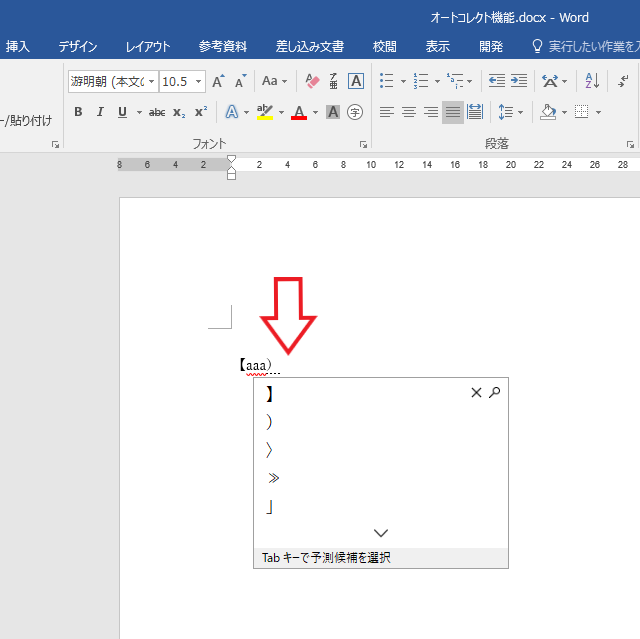
この状態でEnterキーを入力すると…
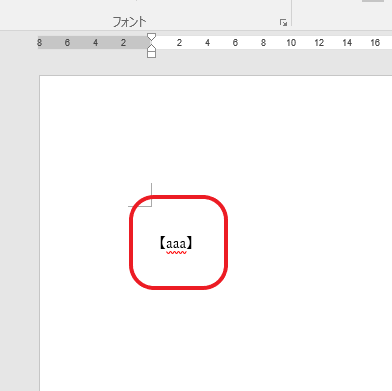
先に入力したかっこの種類に応じて、自動で変換処理を行ってくれます。
このような機能のことを、「オートコレクト機能」といいます。
入力の際の手間が省けるため、効率よく文書作成できますよね。
ただ、場合によっては、その機能が邪魔になってしまうことがあります。
改行したら勝手に箇条書きになってしまったり、大文字小文字が自動変換されてしまったり…
このオートコレクト機能は、必要に応じてオンオフの切り替えが可能です。
今回はその方法をご紹介します!
※使用しているバージョンによって、操作方法が異なる可能性があります。
≪操作≫
- Wordを起動し、ファイルタブを切り替える
- 「オプション」をクリック
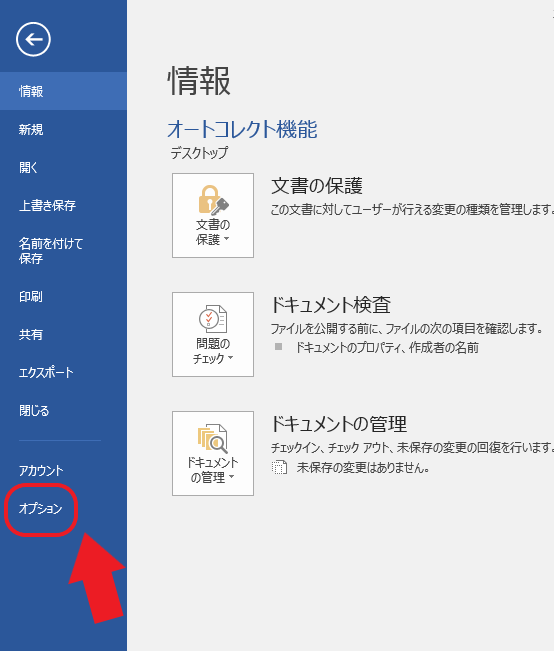
- 「文章校正」のなかの、「オートコレクトのオプション」ボタンをクリック
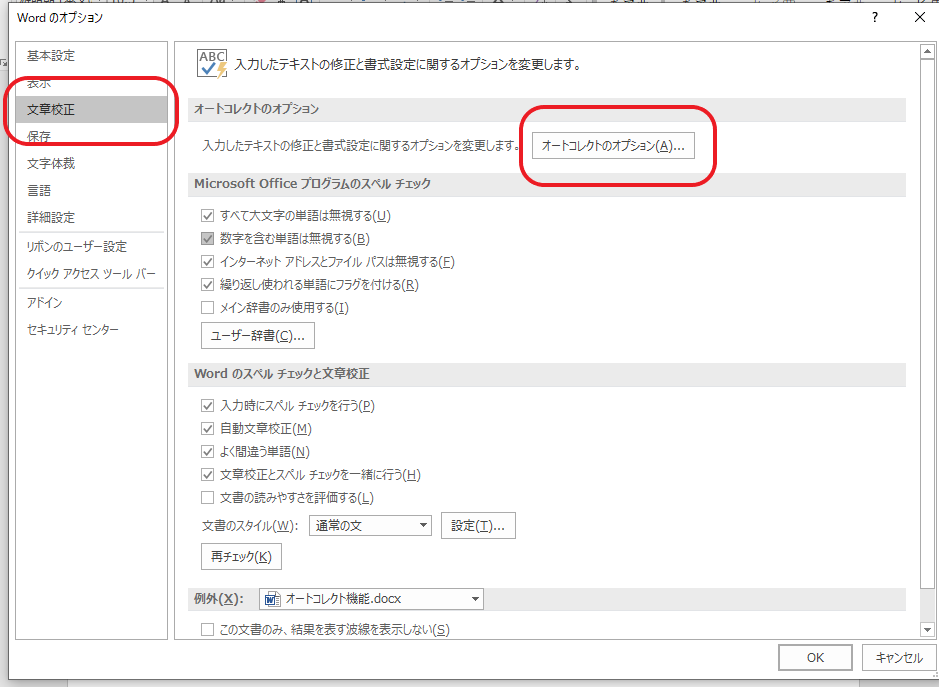
- 5種類のタブを切り替えて、必要な機能のチェックボックスはオン、そうでないものはオフにする
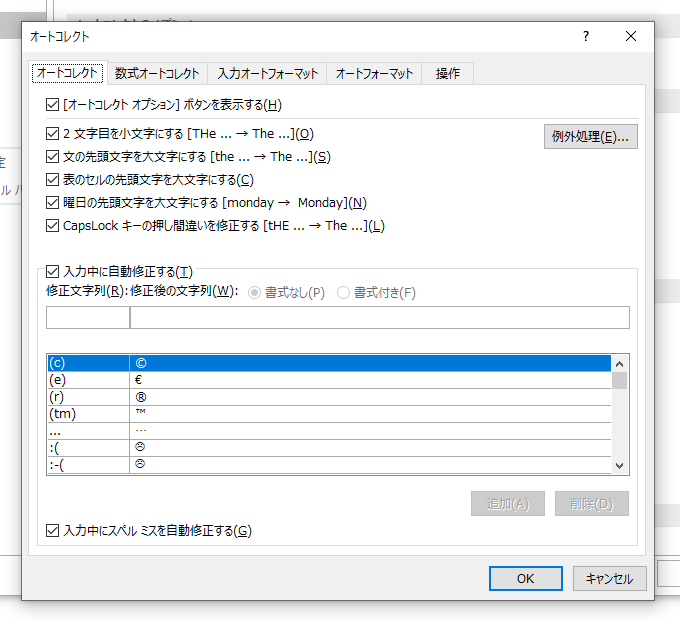
- 「OK」をクリックする
人によって感じ方は様々だと思いますが、不要な機能は思い切ってオフにした方が操作しやすくなります。
自分だけのカスタマイズで、操作効率をぐんとUPしちゃいましょう!
【有料級の学習動画が完全無料配信中!】Wordの基本から仕事で使えるテクまで
「Wordって自己流でなんとなく使ってるかも…」という方必見!
ビジネスで役立つWordスキルを、動画でやさしく・わかりやすく解説!今なら無料で視聴できます。
📌 覚えておきたい文書作成の基本
📌 書式設定・レイアウトのポイント
📌 目次や表の作成、効率的な操作テクニック
パソコンが苦手な方も、職場での文書作成がもっとスムーズに!
今すぐチェックして、あなたの「なんとなく操作」を卒業しよう!

